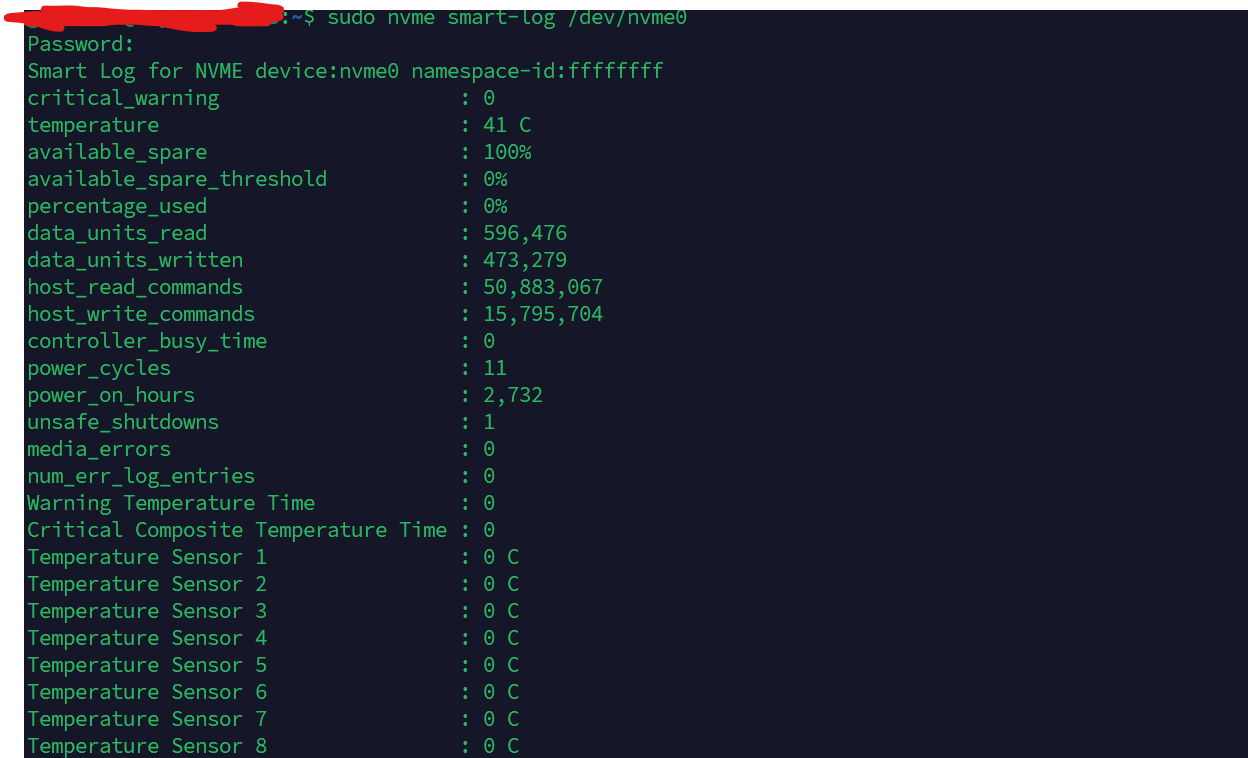【Bin】群晖DSM7.2及以上 使用SSH查询硬盘SMART信息
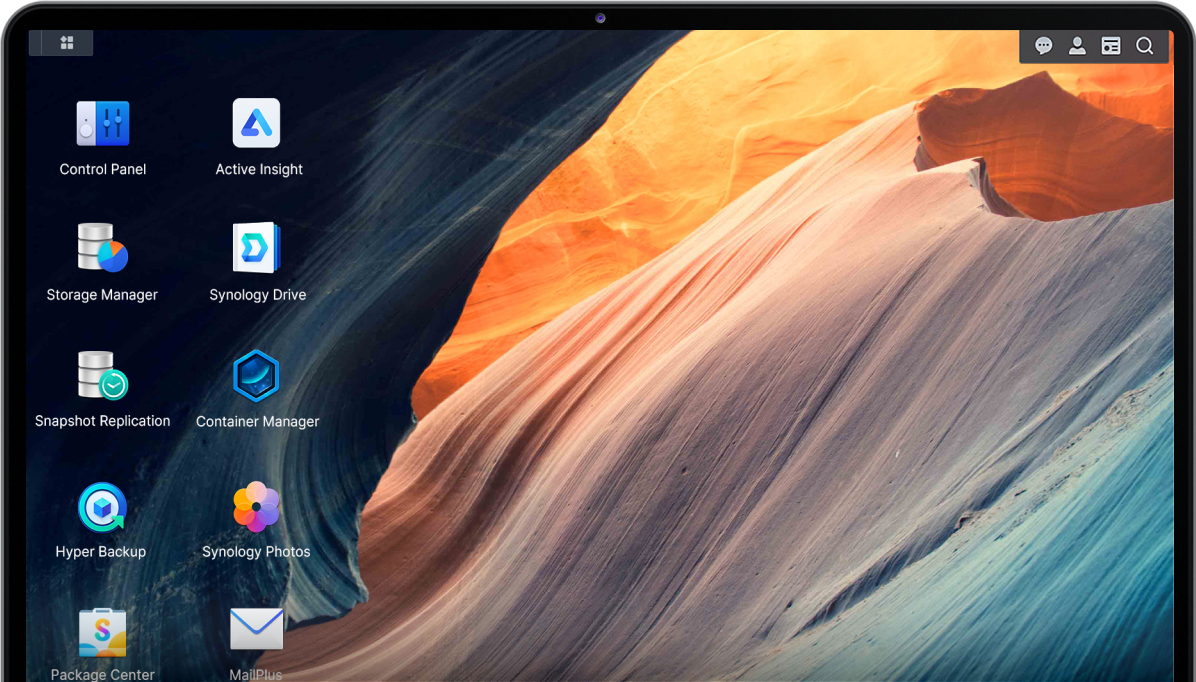
在 DSM 7.2.1-69057 更新之后,存储管理器将不再显示 SMART 信息,虽然也可以使用手机版DSM网页管理器查看,但疑似存在显示不全和数值错误的问题。(不明白群晖为什么要整这么个迷惑行为 ━━( ̄ー ̄*|||━━ )
为了查询更为详细的 SMART 信息,本期教程讲讲述如何使用 SSH 的方式查询群晖上的硬盘状态信息。
第一步:启动SSH
打开【控制面板】-【终端机SNMP】开启【SSH】功能,这里推荐修改为其他端口,并且在使用后关闭SSH功能,暴露SSH可能会导致服务器遭受攻击。
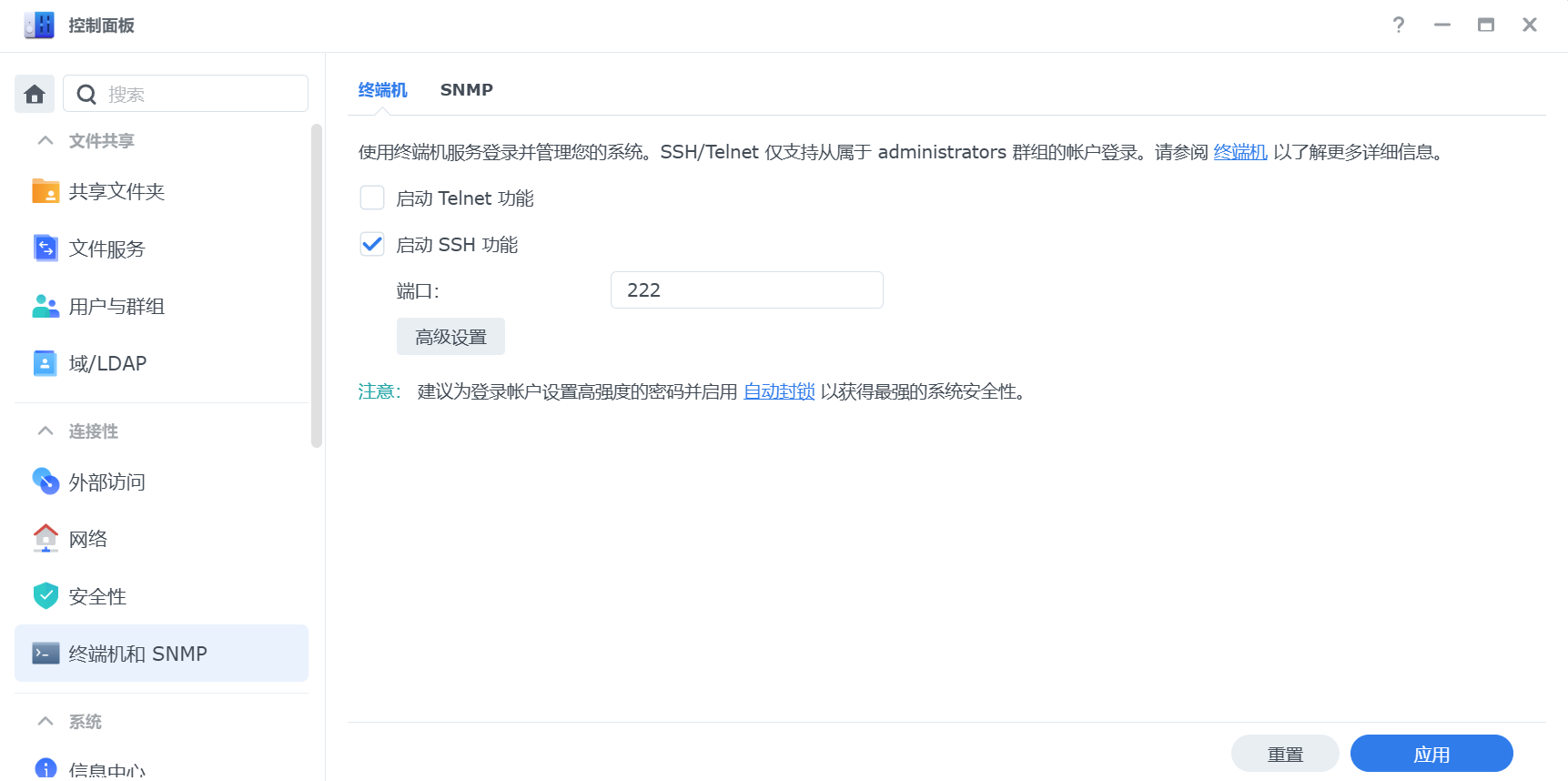
第二步:连接SSH
使用常见的SSH工具即可连接,如:Putty、Termius等
本教程使用Termius进行登录,添加主机后输入用户名(管理员)及登录密码即可登录,注意登陆密码输入时可能不会显示字符,这是正常现象。
第三步:查询SMART信息
输入以下指令查询本机设备
ls /dev在输出结果中可以看到,本机的五个硬盘(2个NVME+3个SATA硬盘),对应的序号为nvme0,nvme1,sata1,sata2.sata3,次顺序对应【存储管理器】中标号顺序依次排列。
注意:在早期系统硬盘序号可能为sda,sdb,sdc,sdd,sde......的顺序排列,并不是按照nvme、sata的方式分类,后续指令中请修改为对应的内容即可。
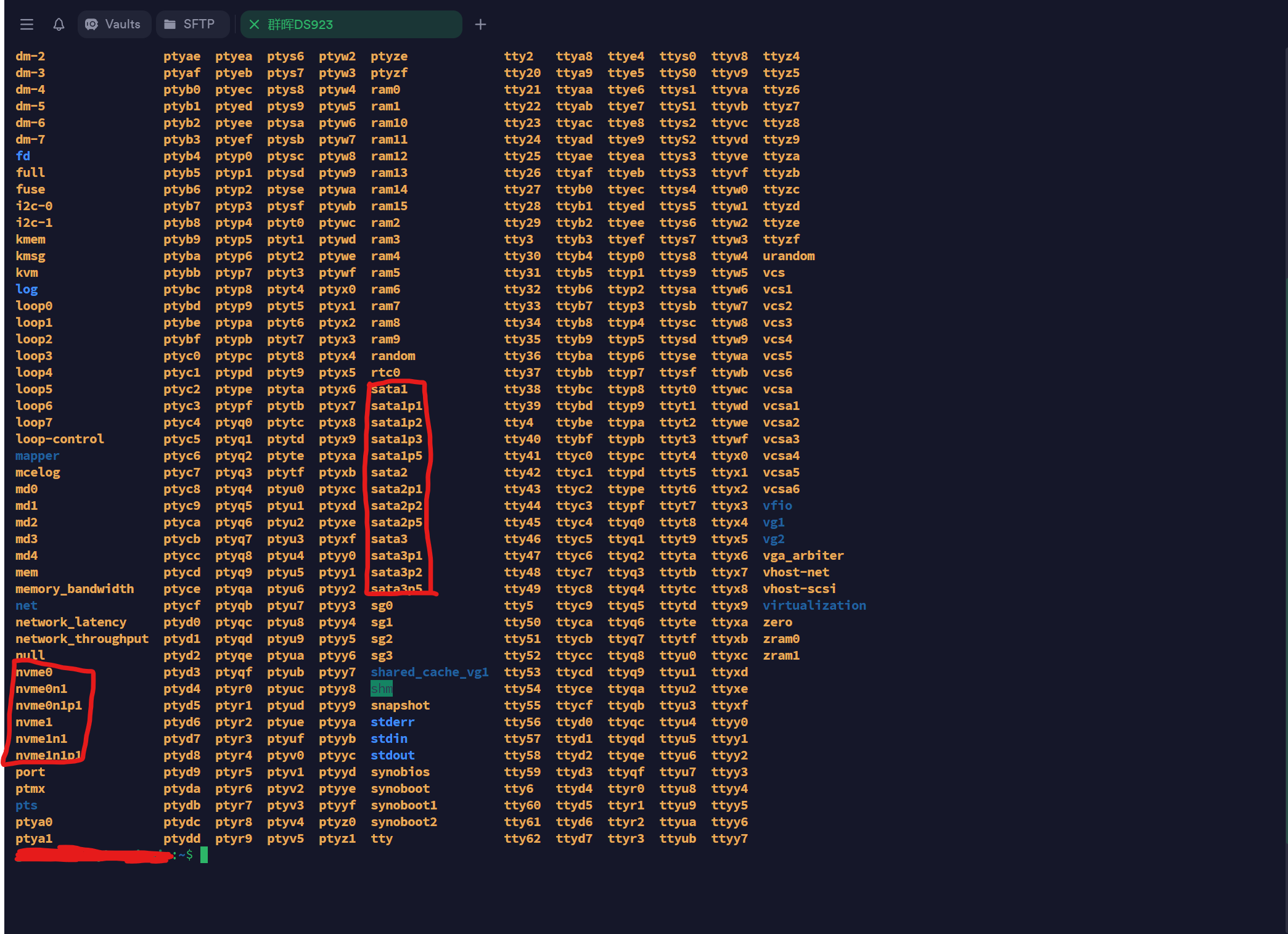
对于SATA类的硬盘
在SSH终端中输入以下指令,输入管理员密码后,即可查看对应硬盘的SMART信息,其中红色框所示即为SMART信息,其他部分分别为硬盘信息、自检日志等
sudo smartctl -a -d sat /dev/[设备序号]
例如:sudo smartctl -a -d sat /dev/sata1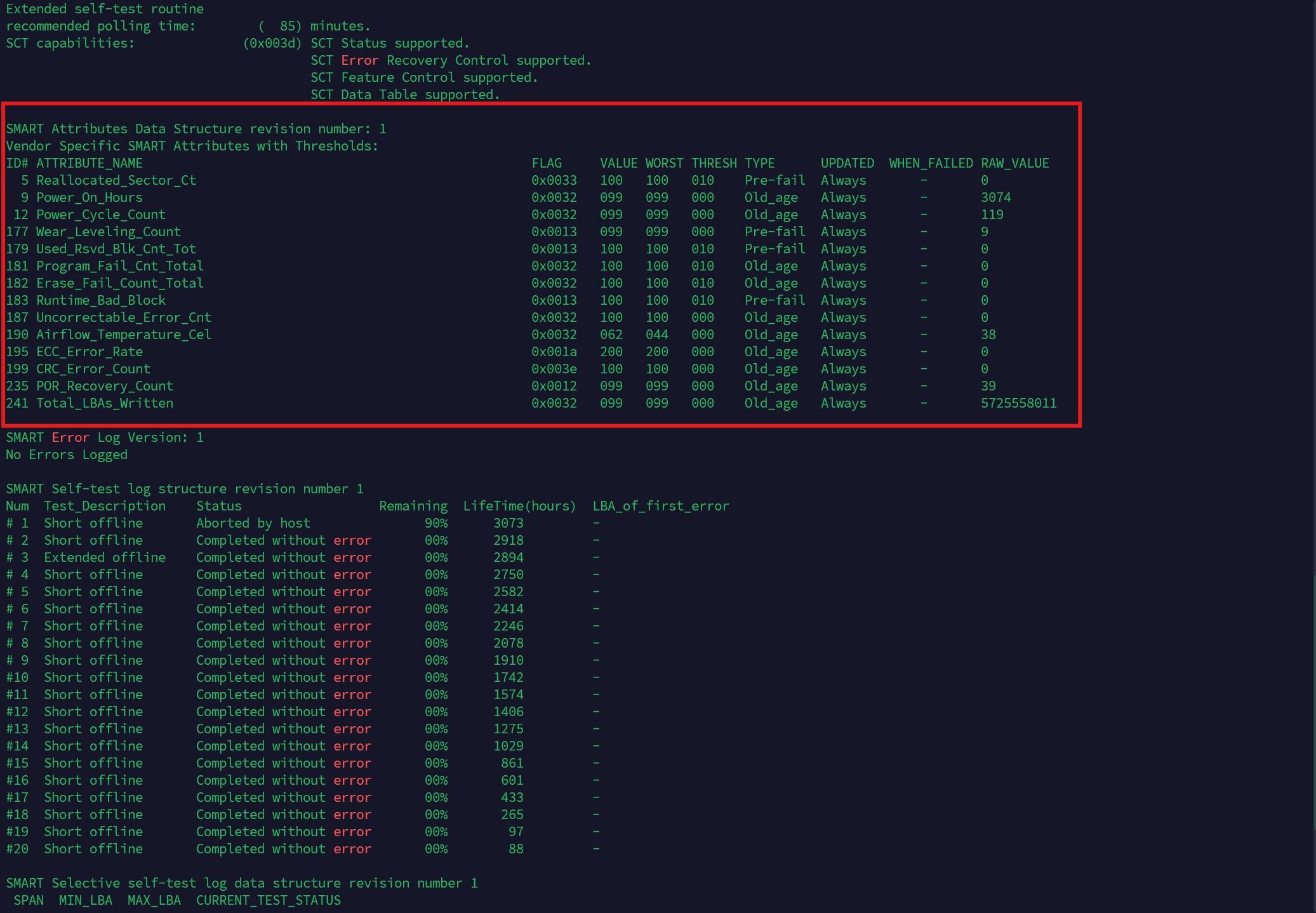
对于NVME类的硬盘
在SSH终端中输入以下指令,输入管理员密码后,即可查看对应硬盘的SMART信息。
sudo nvme smart-log /dev/nvme*
例如:sudo nvme smart-log /dev/nvme0